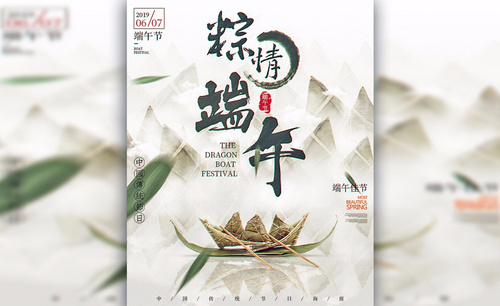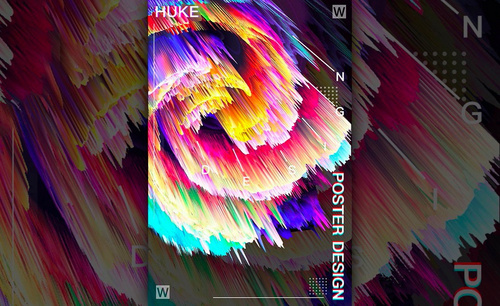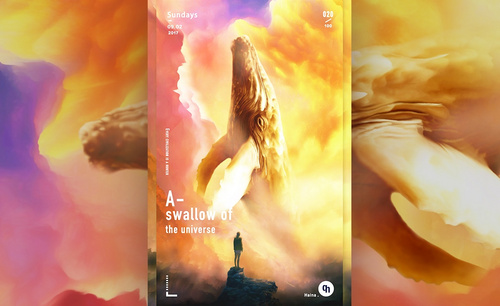PS如何制作芭蕾舞者创意海报发布时间:暂无
1.使用【PS】打开【芭蕾舞素材】,【ctrl+j】复制备份。
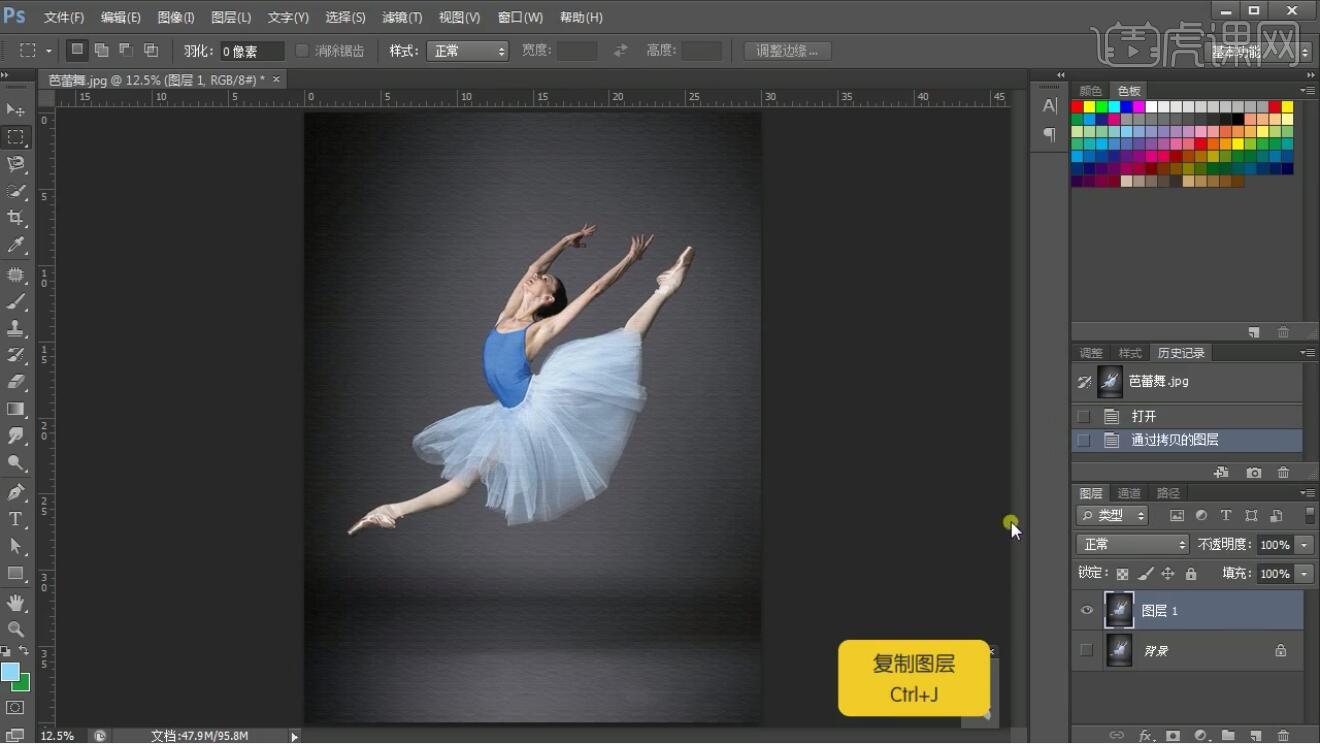
2.选中【图层1】执行【图像】-【调整】-【色彩平衡】,调整参数如图所示。
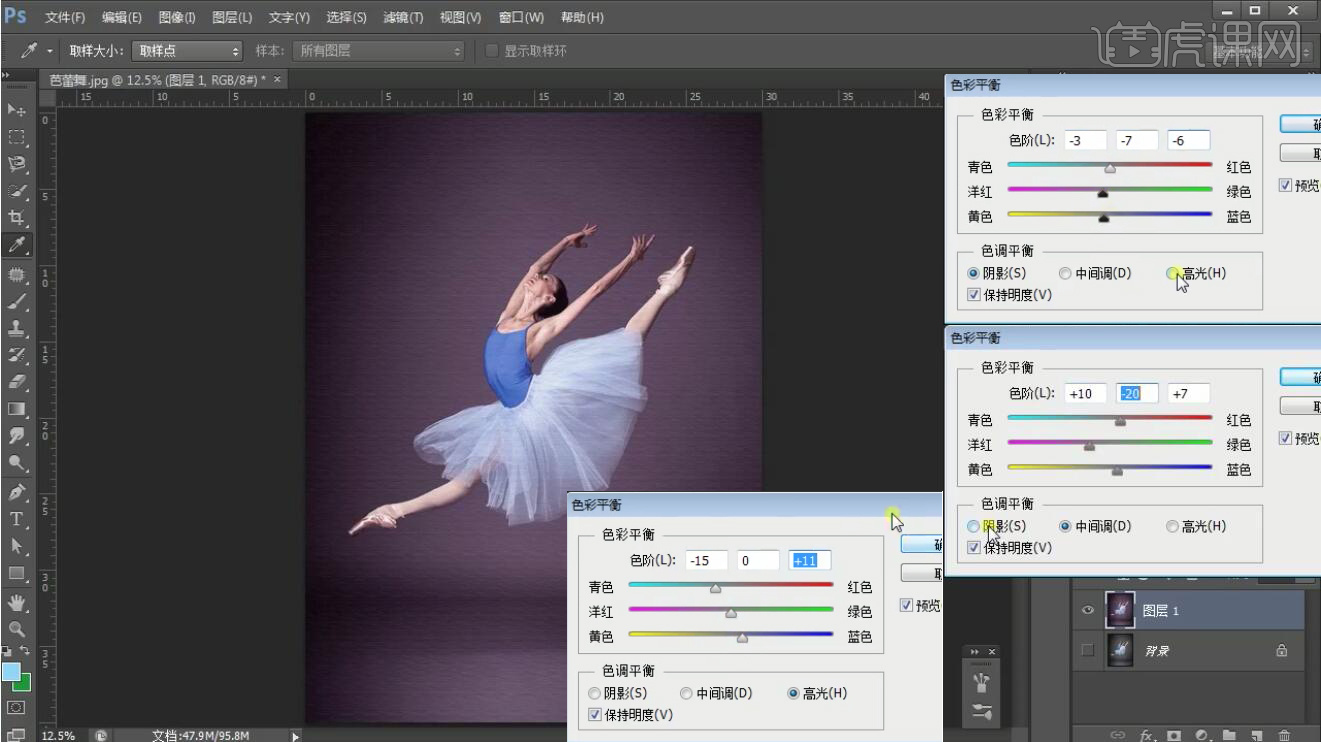
3.使用【钢笔工具】沿人物腿和裙子勾勒,不要有弧度,勾勒完成后在裙子上绘制三角形制作层次感,【描边】选择白色0.5点。

4.继续使用【钢笔工具】绘制人物下方的放射线,【ctrl+g】将所有形状图层编组。

5.使用【文本工具】输入英文,选择合适的字体,调整大小和位置。
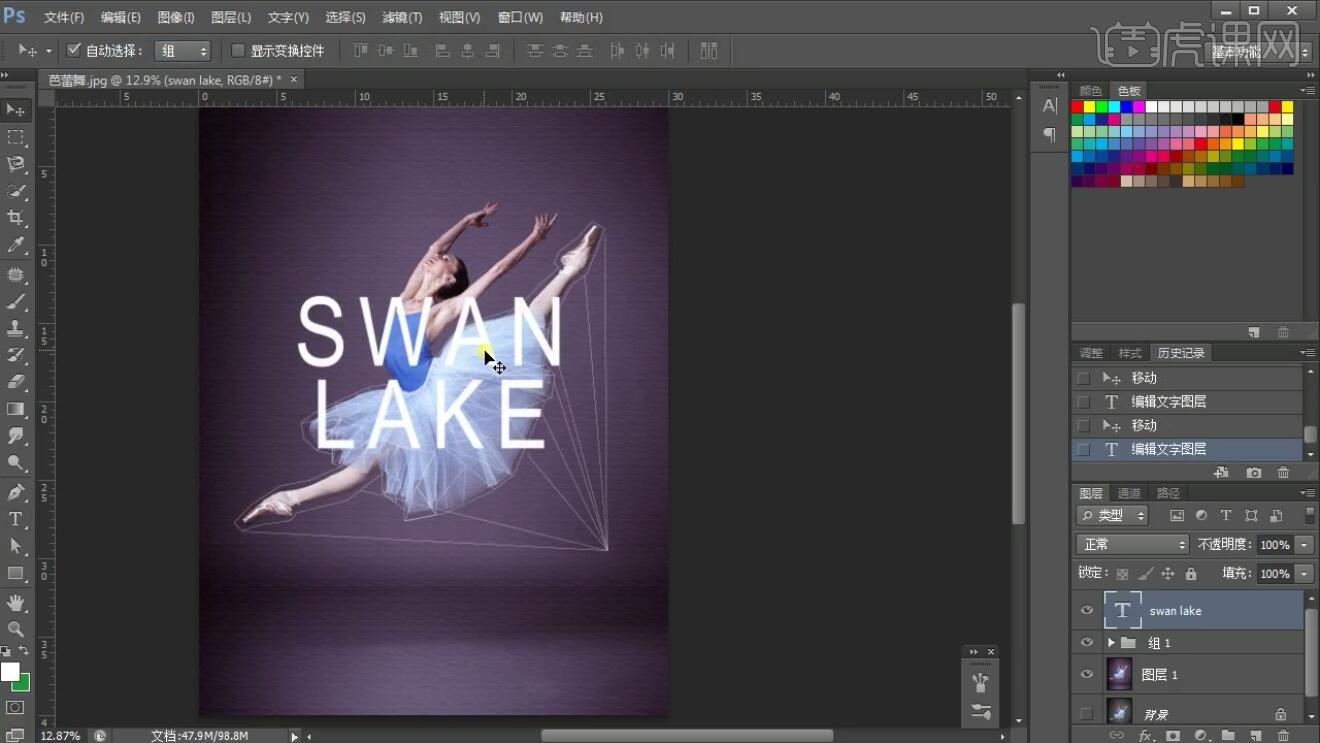
6.选中文字图层【右键】-【栅格化图层】,复制文字图层和人物图层【右键】-【合并图层】。
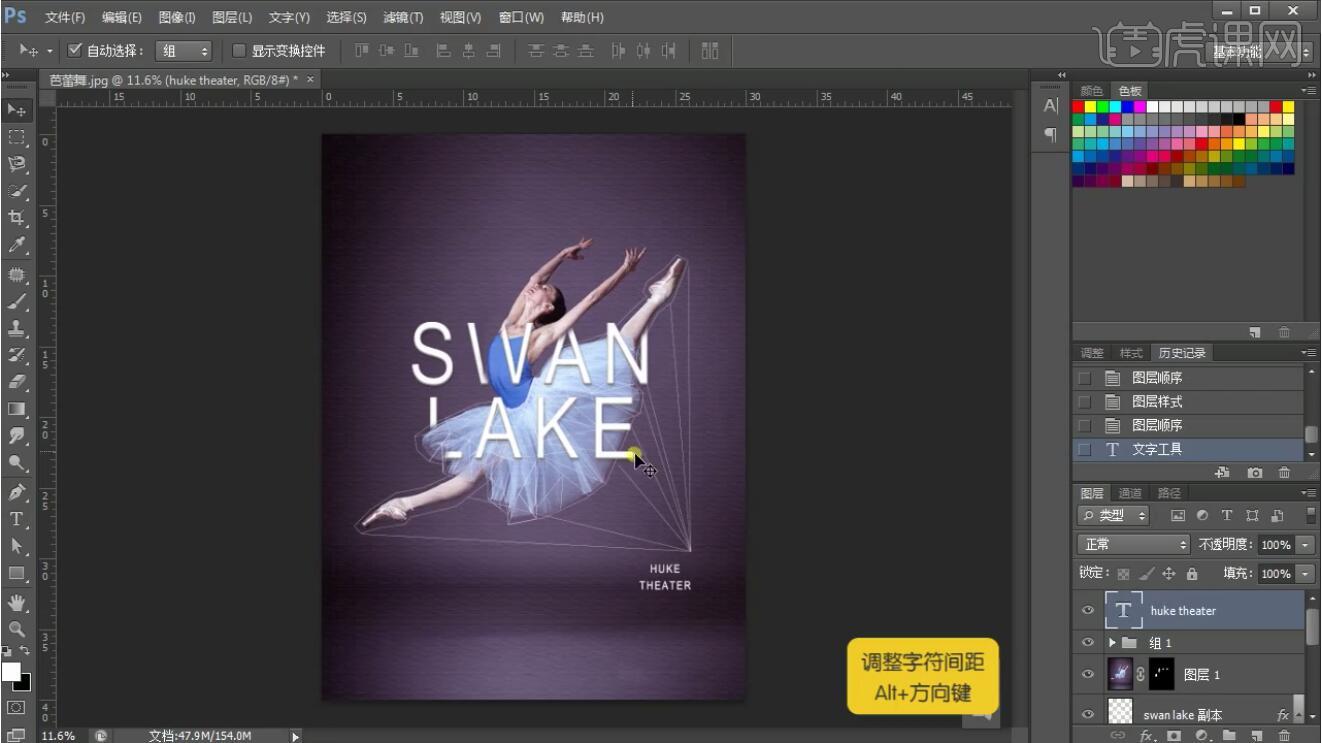
7.关闭上方的文字图层副本,选择【图层1】添加【图层蒙版】,【ctrl+i】将蒙版反向,使用白色【画笔工具】在如图位置涂抹做出遮挡文字的效果。

8.按【ctrl】单击蒙版载入选区,新建图层,【填充】黑色,执行【滤镜】-【模糊】-【高斯模糊】,【半径】106像素,【不透明度】改为22%,使用【橡皮擦工具】擦除不需要的部分。
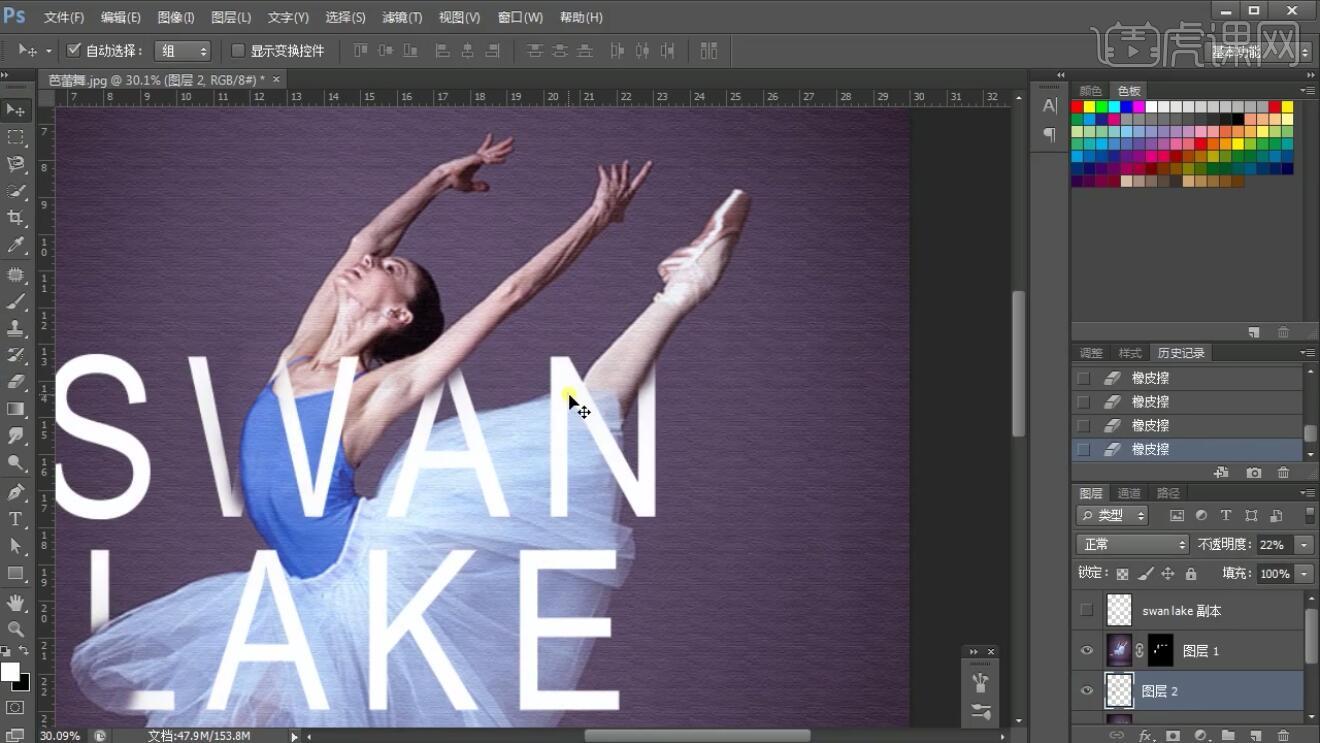
9.打开备份的文字图层放在蒙版图层下方,双击图层打开【图层样式】,添加【内阴影】,参数如图所示。

10.添加【投影】,参数如图所示。

11.将之前绘制的线条图层放在最上方,使用【文本工具】在放射线下输入英文,调整大小和位置。
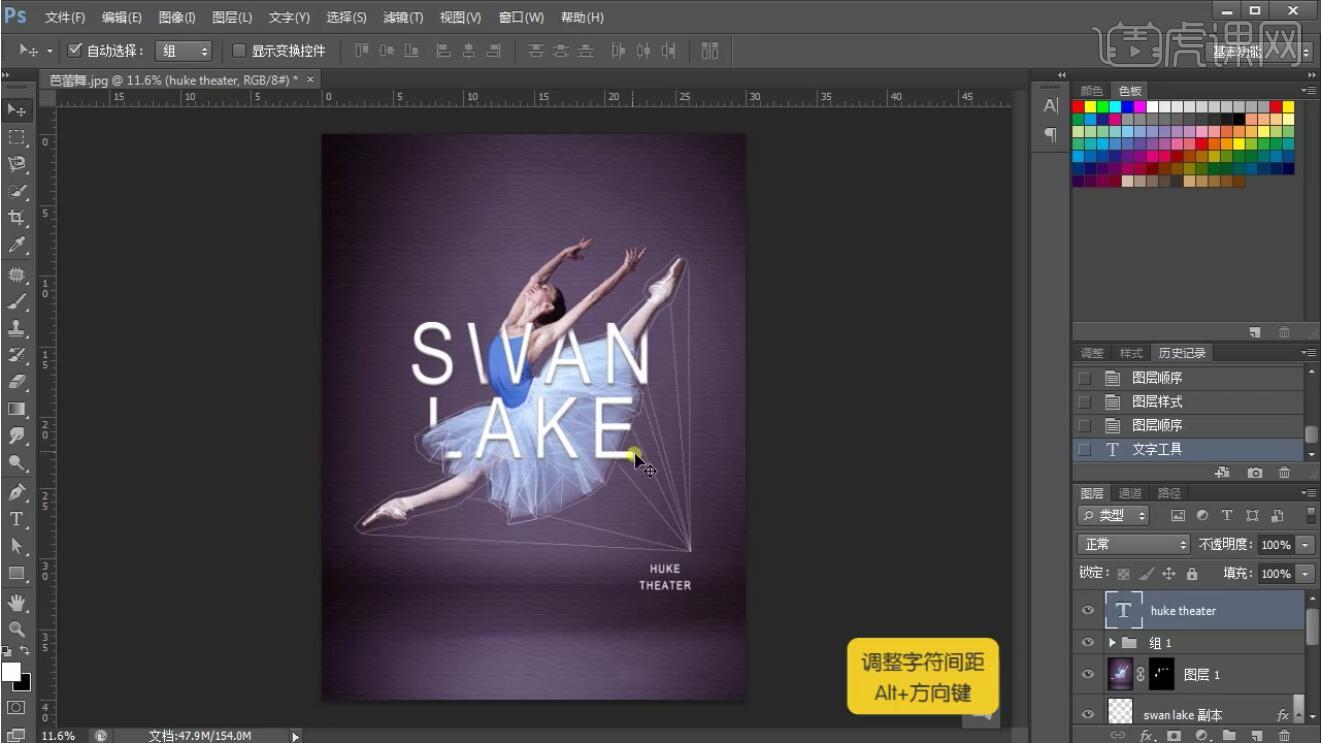
12.使用【椭圆选框工具】在英文下方绘制椭圆,新建图层,【填充】黑色,执行【滤镜】-【模糊】-【高斯模糊】,【半径】104像素,执行【滤镜】-【模糊】-【动感模糊】,【距离】284像素,【不透明度】改为57%。

13.使用【文本工具】输入辅助文案,调整大小和位置如图所示。

14.选中所有图层【ctrl+g】编组,【ctrl+j】复制,【混合模式】改为【柔光】。
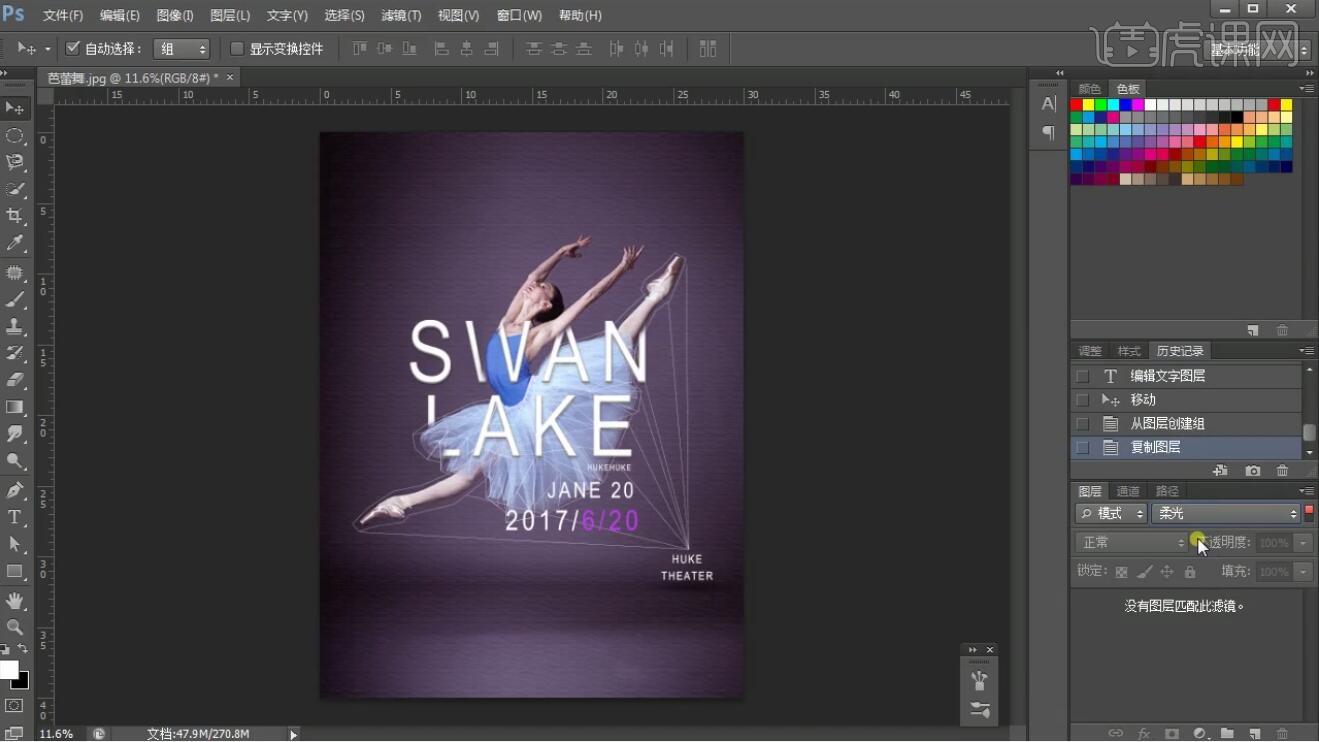
15.最终效果如图所示。